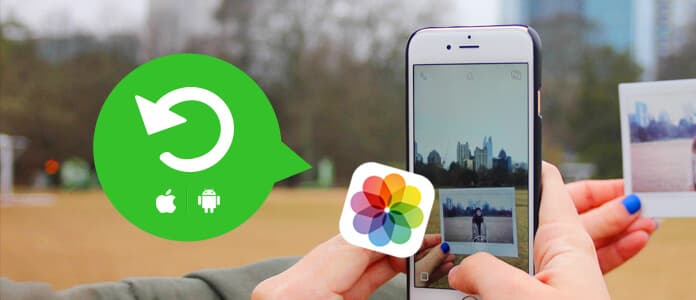
Özet: Telefonunuzdaki bazı fotoğrafları yanlışlıkla sildiniz mi? Bu kılavuzu okuyun ve öğrenin silinen fotoğraflar nasıl geri yüklenir iPhone veya Android'de.
İPhone veya Android'inizdeki bazı fotoğrafları sildiğinizde bir felaket olur, ancak bu çoğumuz için olur. Eğer bu durumdan geçiyorsanız, sakin olun. Çoğu mobil cihaz, her durumda fotoğraf kurtarma çözümünü sunar. Olmasa bile, silinen fotoğrafları geri yüklemenin basit yolları vardır. Aşağıdaki makalede, nasıl yapılacağına dair size tam bir talimat vereceğiz Silinmiş fotoğrafları geri yükle iPhone veya Android'de.
İPhone'daki fotoğraf ve resimleri kaybetmek veya silmek, özellikle kullanılabilir bir yedeğiniz olmadığında bizi her zaman çıldırtır. Ayrıca, önceden bir iTunes veya iCloud yedeklemesi yapmış olsanız bile, silinen fotoğrafları geri yüklediğinizde diğer tüm verilerin ve ayarların üzerine yazılır. Bu durumda, bir iPhone Veri Kurtarma aracı, silinen fotoğrafları yedekli veya yedeksiz olarak seçerek kurtarmanıza yardımcı olur.
Anahtar özellikler:
• Silinen fotoğrafları yanlışlıkla silme, jailbreak, iOS yükseltmesi veya herhangi bir veri kaybı durumundan geri yükleyin.
• iPhone'da silinen fotoğrafları seçerek doğrudan yedeklemeden veya iTunes / iCloud yedeklemesini çıkararak kurtarmak için üç model.
• Fotoğraflar, sesler, videolar, kişiler, notlar, metin mesajları vb. Dahil 20'den fazla iOS içeriği türünü alın.
• Fotoğraf kurtarmadan önce silinen fotoğrafları / görüntüleri onaylamak için küçük resim önizleme.
• iOS 8/8/7 çalıştıran iPhone X / 7 Plus / 6/6 Plus / 6 / SE / 6s Plus / 5s / 5 Plus / 5 / 4s / 4c / 10 / 9s / 8, iPad / iPod touch ile uyumludur / 7.
Şimdi iPhone Fotoğraf Kurtarma'yı ücretsiz indirin ve silinmiş fotoğrafları geri almak için aşağıdaki yöntemleri izleyin.
1. AdımİOS Cihazından Kurtar'ı seçin
Bilgisayarınızda / Mac'inizde iPhone Photo Recovery yazılımını açın. Yedeklemeniz yoksa seçin İOS Cihazından Kurtarve ardından iPhone'unuzu USB kablosuyla bilgisayara bağlayın.

2. AdımCihaz verilerini tara
Cihaz verilerini taramak için "Taramayı Başlat" düğmesini tıklayın. Tarama işleminden sonra, tüm dosyalar (resimler dahil) sol panelde listelenen farklı kategoriler olarak sınıflandırılır.

3. AdımİPhone'da silinen fotoğrafları önizleme ve kurtarma
Tıkla Kamera rulo, Fotoğraflar Stream, Fotoğraf Arşivi sol panelde, sağda listelenen tüm fotoğrafları küçük resim olarak bulabilirsiniz. Kurtarmak istediğiniz fotoğrafı önizleyin ve seçin, ardından Kurtarmak buton. İPhone'daki silinen fotoğraflar yerel diske geri yüklenir.
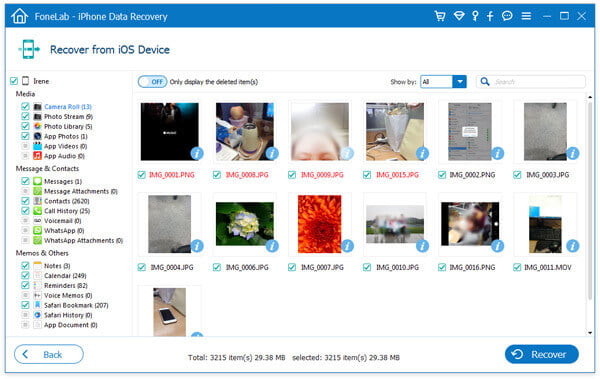
1. AdımYedekleme modundan kurtar'ı seçin
Bilgisayarınızda / Mac'inizde iPhone Photo Recovery yazılımını açın. Seç İCloud Yedekleme Dosyasından Kurtar fotoğrafları iCloud'a yedeklediyseniz ve sonra iCloud hesabınızda oturum açtıysanız, listede tüm iCloud yedekleme dosyalarını göreceksiniz.
not: Benzer şekilde, İTunes Yedekleme Dosyasından Kurtar iTunes yedeklemeniz varsa.

2. AdımİCloud / iTunes yedek dosyasını seçin
Kurtarmak istediğiniz dosyayı bulun ve iCloud yedek dosyalarını indirmek ve taramak için "İndir" düğmesini tıklayın. Tarama işleminden sonra tüm dosyalar farklı kategoriler olarak sınıflandırılır.

3. AdımSilinen fotoğrafları önizleme ve kurtarma
Tıkla Kamera rulo, Fotoğraflar Stream, Fotoğraf Arşivi tıklayın ve sağda küçük resimler olarak listelenen tüm fotoğrafları (silinenler dahil) bulacaksınız. Kurtarmak istediğiniz resmi önizleyin ve seçin, ardından Kurtarmak buton. Silinen resimleri yerel diskte geri alacaksınız.

İPhone resim kurtarma hakkında daha fazla program için buradan kontrol edin.
Android telefona silinen fotoğrafları geri yüklemek için iki yaygın yöntem vardır. Fotoğrafları Google Fotoğraf ile senkronize ettiyseniz, Google Fotoğraflar'daki fotoğrafları kolayca kurtarabilirsiniz. Ancak, bu yöntem oldukça sınırlıdır, çünkü bu fotoğrafları 60 gün içinde sildiğinizden emin olmanız ve telefonunuzda "Otomatik senkronizasyon" u açmaya devam etmeniz gerekir.
Alternatif olarak kullanabilirsiniz Android Data Recovery doğrudan Android'de silinmiş fotoğrafları bulmak için.
Anahtar özellikler:
• Silinen fotoğrafları Android telefonun dahili deposundan ve SD karttan geri yükleyin.
• Fotoğraf kurtarmadan önce küçük resim fotoğraf önizlemesi.
• Android telefondan silinen fotoğrafları seçerek alın.
• Samsung Galaxy S6000 / 7/6, Samsung Galaxy Note Edge / Note, HTC, LG, Moto, Huawei, Xiaomi ve daha fazlası dahil 5'den fazla Android cihazı destekleyin.
Şimdi bu Android fotoğraf kurtarma aracını indirebilir ve silinen Android fotoğraflarını almak için aşağıdaki öğreticiyi takip edebilirsiniz. Ancak kurtarma işleminden önce, cihazınızı hemen kullanmayı bırakın dosyalarınızın üzerine yazılması ve kaybolması durumunda.
1. AdımAndroid'i bilgisayara bağlayın
Android'i PC'ye bir USB kablosuyla bağlayın. Saniyeler bekleyin, bu program Android telefonunuzu otomatik olarak algılar.

2. AdımUSB hata ayıklamasına izin ver
Bağlı cihaza erişmek için Android telefon / tablette USB hata ayıklamasına izin vermeniz istenir.
Android 2.3 ve önceki sürümler için: "Ayarlar" uygulaması> "Uygulamalar"> "Geliştirme"> "USB hata ayıklama" seçeneklerine dokunun.
Android için 3.0 - 4.1: "Ayarlar"> "Geliştirici seçenekleri"> "USB hata ayıklaması" na gidin.
Android 4.2 ve sonraki sürümleri için: "Ayarlar"> "Telefon hakkında" yı seçin. "Geliştirici modundasınız" mesajı görünene kadar birkaç kez "Yapı numarası" nı seçin. "Ayarlar"> "Geliştirici seçenekleri"> "USB Hata Ayıklama" ya dönün.

3. AdımTaranacak Fotoğrafları Seçin
Cihazı bilgisayara bağlamayı başardığınızda, kurtarılacak dosya türlerini seçin. Fotoğrafları kurtarmak için işaretleyin Galeri ve Resim Kütüphanesi buradan cihazınızı taramak için "İleri" yi tıklayın.

4. AdımSilinen mesajları önizleme ve kurtarma
Saniyeler içinde tarama işlemi tamamlanacaktır. Seçtiğiniz tüm dosya türleri sol sütunda listelenir. Fotoğrafları sağ pencereden önizleyebilirsiniz. Önizleme penceresinin üstündeki "Yalnızca silinen öğeleri görüntüle" düğmesini açın, silinen fotoğraflar bir tek. Kurtarmak istediğiniz görüntüleri ve fotoğrafları seçtikten sonra, Kurtarmak düğmesini tıkladığınızda, tüm dosya bilgisayarınıza kaydedilir.

Android Veri Kurtarma ile, isterseniz kişiler, kısa mesaj, notlar, videolar vb. Gibi diğer silinmiş dosyaları da kurtarabilirsiniz.
Bu yazıda, size temel olarak nasıl yapılacağını gösterdik Silinmiş fotoğrafları geri yükle iPhone veya Android telefonda. Başka sorularınız mı var? Yorumlarınızı aşağıya bırakmaktan çekinmeyin.